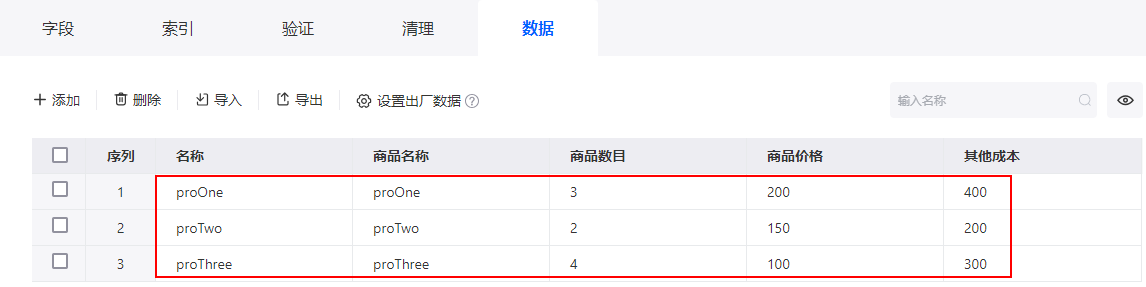更新时间:2025-11-28 GMT+08:00
为华为云Astro轻应用标准页面中的表格增加求和等计算能力
期望实现效果
在标准页面中,支持为表格增加求和、求积等计算能力,来提升数据的处理效率。例如,将表格中“商品花费”列的值设置为 “商品数*价格+其他成本”。
图1 实现效果


功能实现方法
- 创建一个低代码应用。
- 参考授权用户使用华为云Astro轻应用并购买实例中操作,申请华为云Astro轻应用免费试用或购买商业实例。
- 实例购买后,在华为云Astro轻应用服务控制台的“主页”中,单击“进入首页”,进入应用开发页面。
- 在“应用”中,单击“新建低代码应用”或单击
 ,进入新建低代码应用页面。
,进入新建低代码应用页面。
首次创建应用时,请根据界面提示创建一个命名空间。命名空间一旦创建,不能修改和删除,创建前请确认好相关信息。建议使用公司或团队的缩写作为命名空间。
- 在新建低代码应用页面,应用类型选择“标准应用”,单击“确定”。
- 输入应用的标签和名称,单击“新建”,即可进入应用设计器。
图2 创建一个空白应用
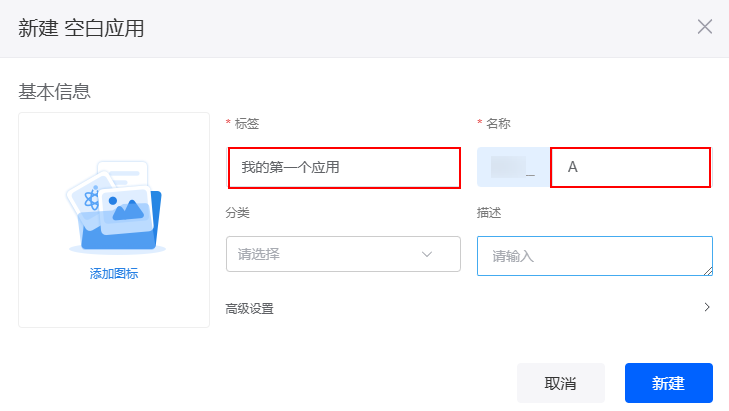
- 创建对象“ProductList”,并为对象添加字段和数据。
- 在应用设计器的左侧导航栏中,选择“数据”,单击对象中的“+”。
- 设置对象的名称和唯一标识为“ProductList”,单击“确定”。
图3 创建对象ProductList
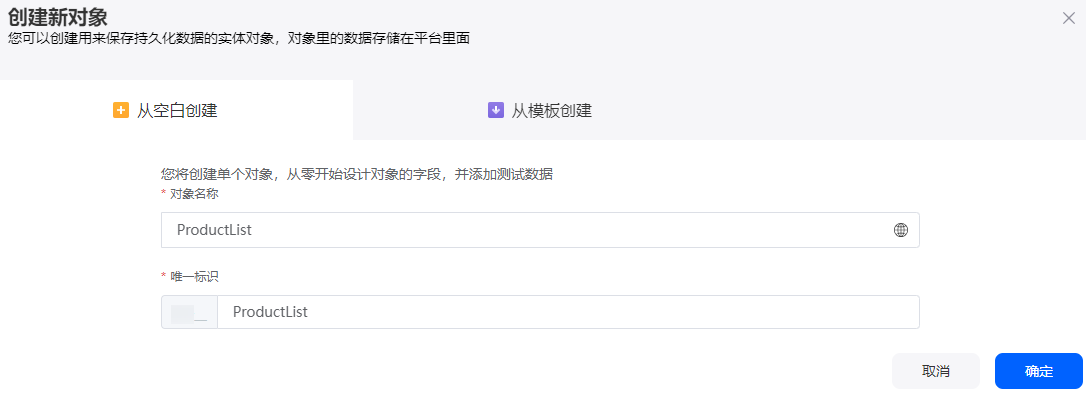
表2 新建ProductList对象参数说明 参数
说明
示例
对象名称
新建对象的名称,创建后可修改。
取值范围:1~80个字符。
ProductList
唯一标识
新建对象在系统中的标识,创建后不支持修改。命名要求如下:
ProductList
- 在已创建的对象中,单击
 ,进入对象详情页面。
,进入对象详情页面。 - 在“字段”页签,单击“添加”,为对象添加productName字段。
图4 添加productName字段
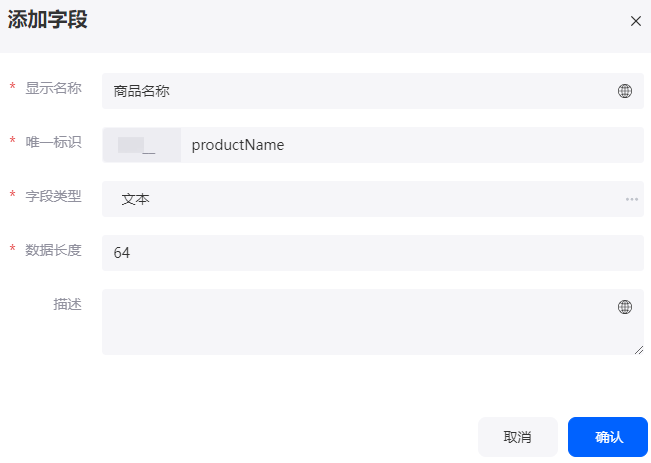
表3 添加cost字段参数说明 参数
说明
示例
显示名称
新建字段的名称,创建后可修改。
取值范围:1~63个字符。
商品名称
唯一标识
新建字段在系统中的标识,创建后不支持修改。命名要求如下:
- 长度不能超过63个字符,包括前缀命名空间的长度。
- 必须以英文字母开头,只能由英文字母,数字和单下划线组成,且不能以下划线结尾。
productName
字段类型
单击
 ,在弹出的页面中,根据页面提供的参数解释,选择新建字段所属的类型。
,在弹出的页面中,根据页面提供的参数解释,选择新建字段所属的类型。文本
- 按照上述操作,为对象添加表4中字段。
图5 查看添加的字段

- 选择“数据”页签,单击“添加”,为对象添加图6中数据。
- 新建对象模型。
- 在应用设计器中,选择“界面”,单击页面后的“+”。
- 输入页面的标签和名称,单击“添加”,新建一个标准页面。
- 在标准页面底部,单击“模型视图”,将页面从设计视图切换到模型视图。
- 单击“新增模型”,输入模型名称(如productCost)、“来源”选择“对象”,单击“下一步”。
图7 新建模型

- 选择3中创建的对象和添加的字段,单击“下一步”,再单击“确定”,完成模型的创建。
图8 选择对象和字段
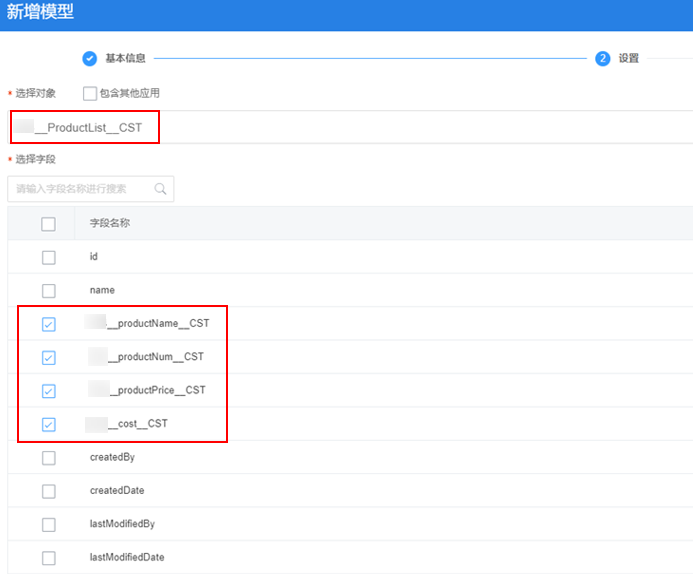
- 返回设计视图页面,新建表格关联模型。
- 在标准页面中拖入一个表格组件。
图9 拖入表格组件
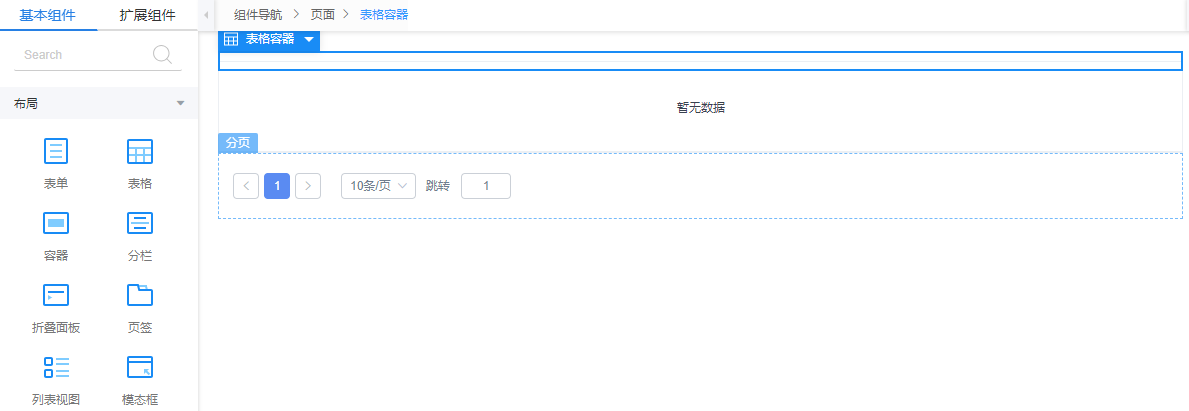
- 选中表格组件,在中,单击
 。
。 - 选中3中创建的模型,单击“确定”。
图10 选择模型
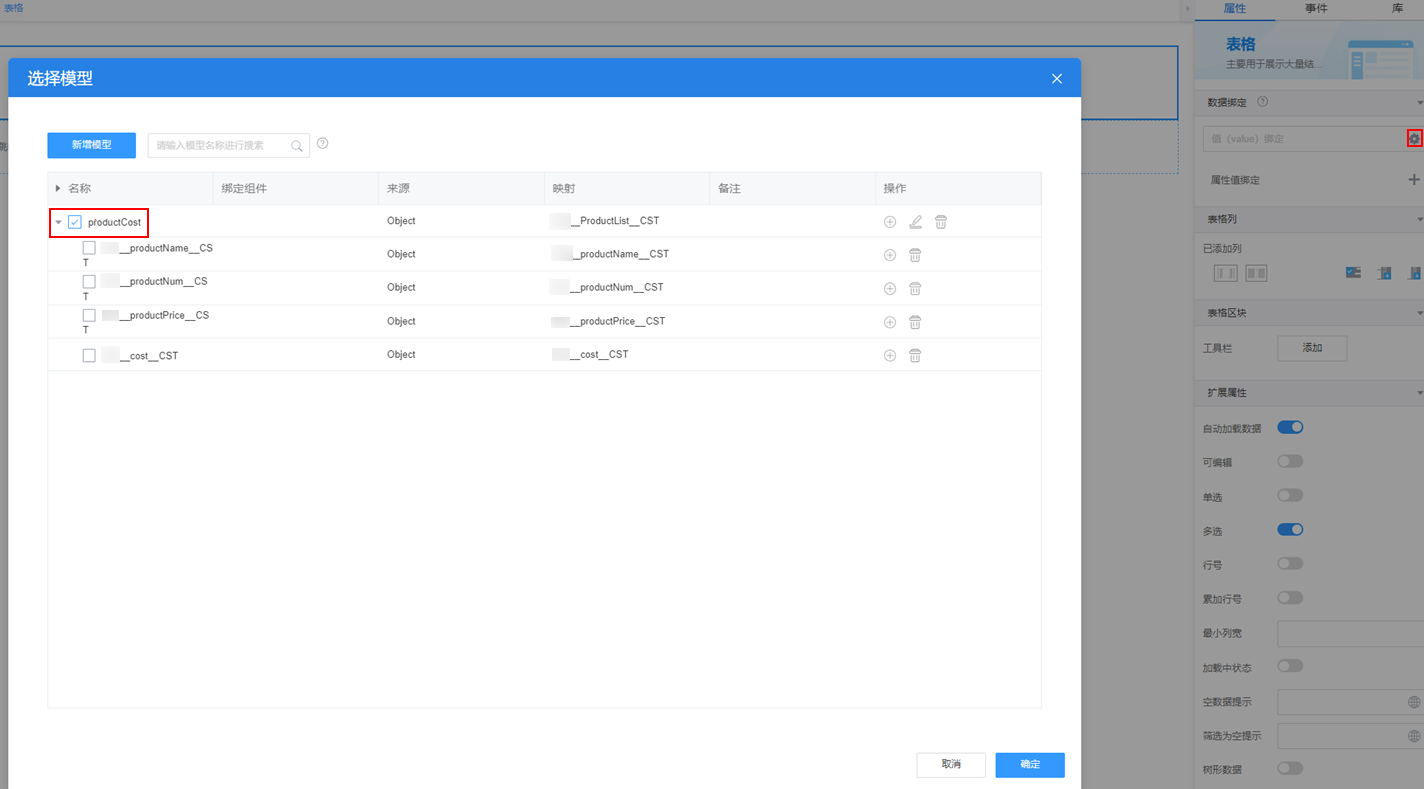
- 在标准页面中拖入一个表格组件。
- 选中表格,在中,单击
 ,添加一个空白列。
图11 添加一个空白列
,添加一个空白列。
图11 添加一个空白列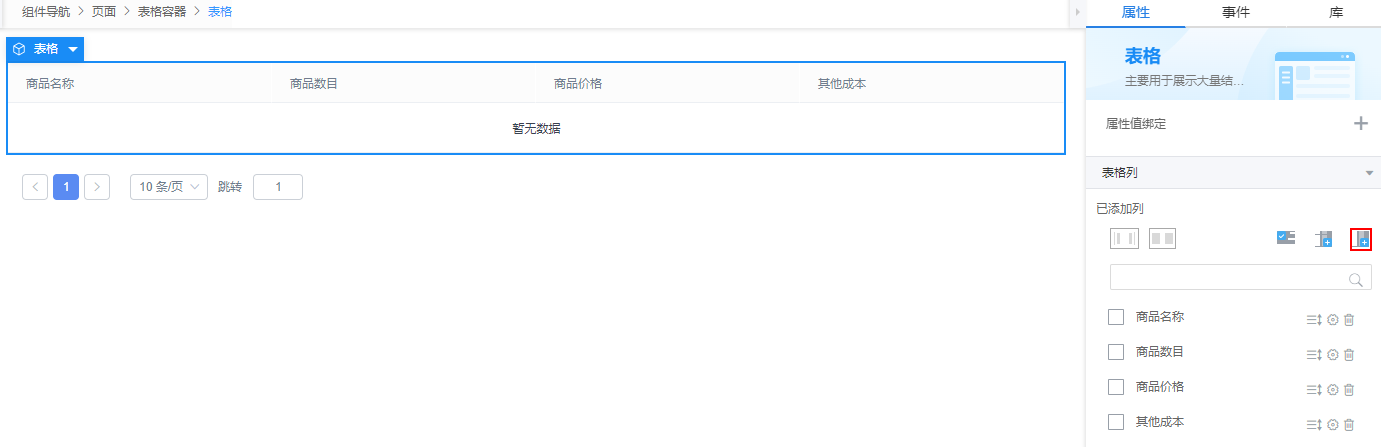
- 单击新增空白列后的
 ,修改“列名称”为“商品花费”,将“显示类型”设置为“自定义”并输入自定义代码。
图12 修改列标题为商品花费
,修改“列名称”为“商品花费”,将“显示类型”设置为“自定义”并输入自定义代码。
图12 修改列标题为商品花费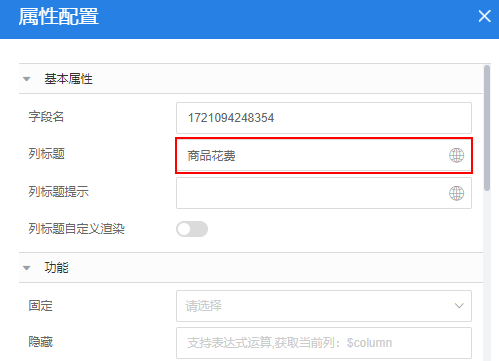 图13 显示类型选择自定义并输入自定义代码
图13 显示类型选择自定义并输入自定义代码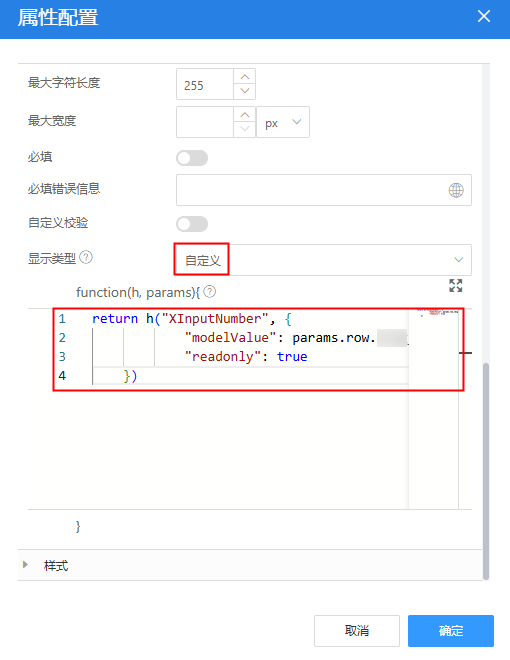
自定义代码内容如下:
return h("XInputNumber", { "modelValue": params.row.命名空间__productPrice__CST * params.row.命名空间__productNum__CST + params.row.命名空间__cost__CST, "readonly": true }) - 单击页面上方的
 ,保存页面。
,保存页面。 - 保存成功后,单击页面上方的
 ,预览效果。
,预览效果。
父主题: 标准页面专项